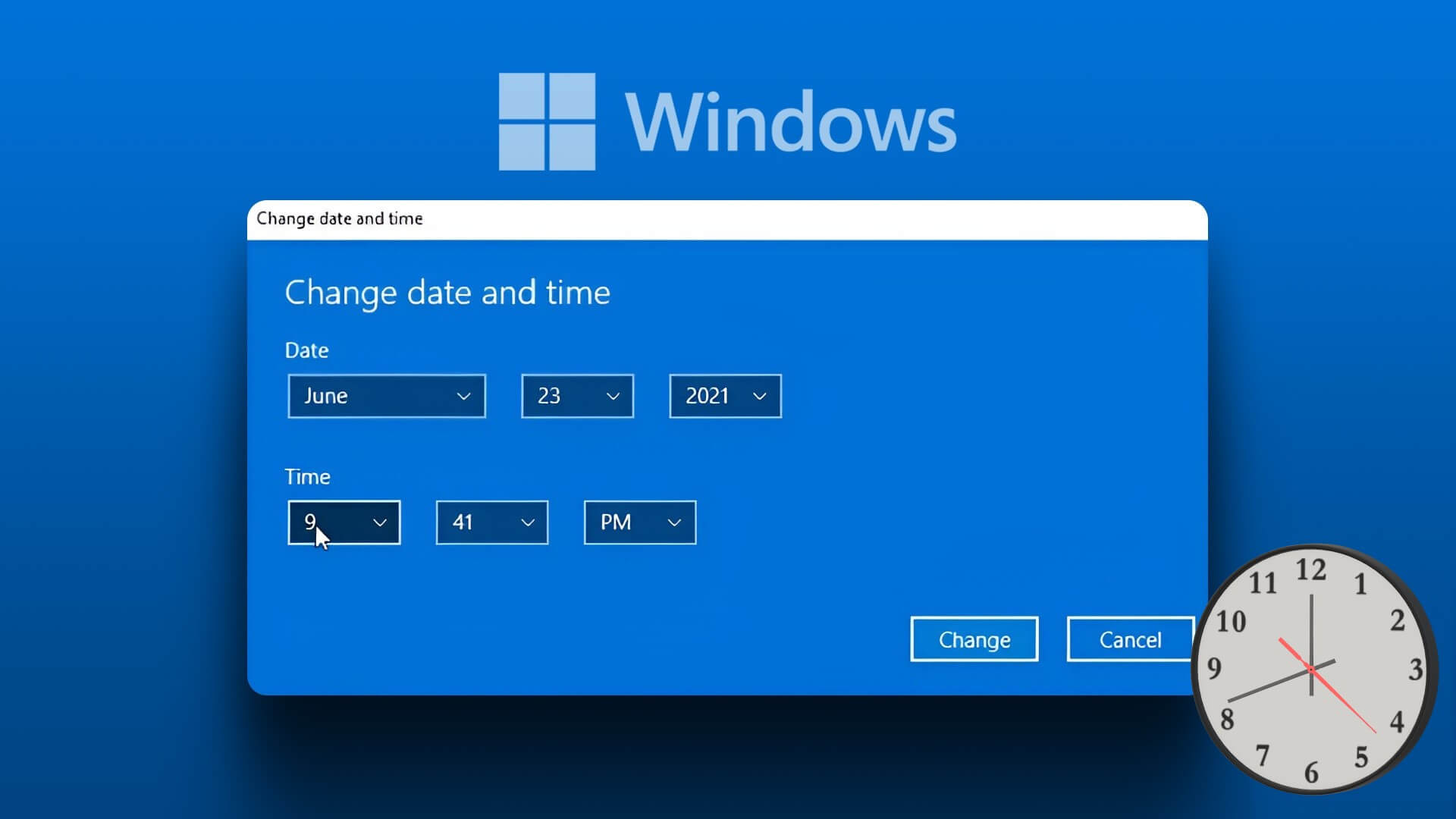Opgaveplanlæggeren er et kraftfuldt værktøj i Windows, der giver dig mulighed for at planlægge eller automatisere forskellige opgaver og forbedre din arbejdsgang. Uanset om du er en erfaren bruger eller ønsker at automatisere gentagne opgaver, kan en opgaveplanlægger øge din produktivitet. Det kan dog være svært at få adgang til opgaveplanlæggeren. Derfor forklarer denne artikel 12 måder at åbne opgaveplanlæggeren i Windows.
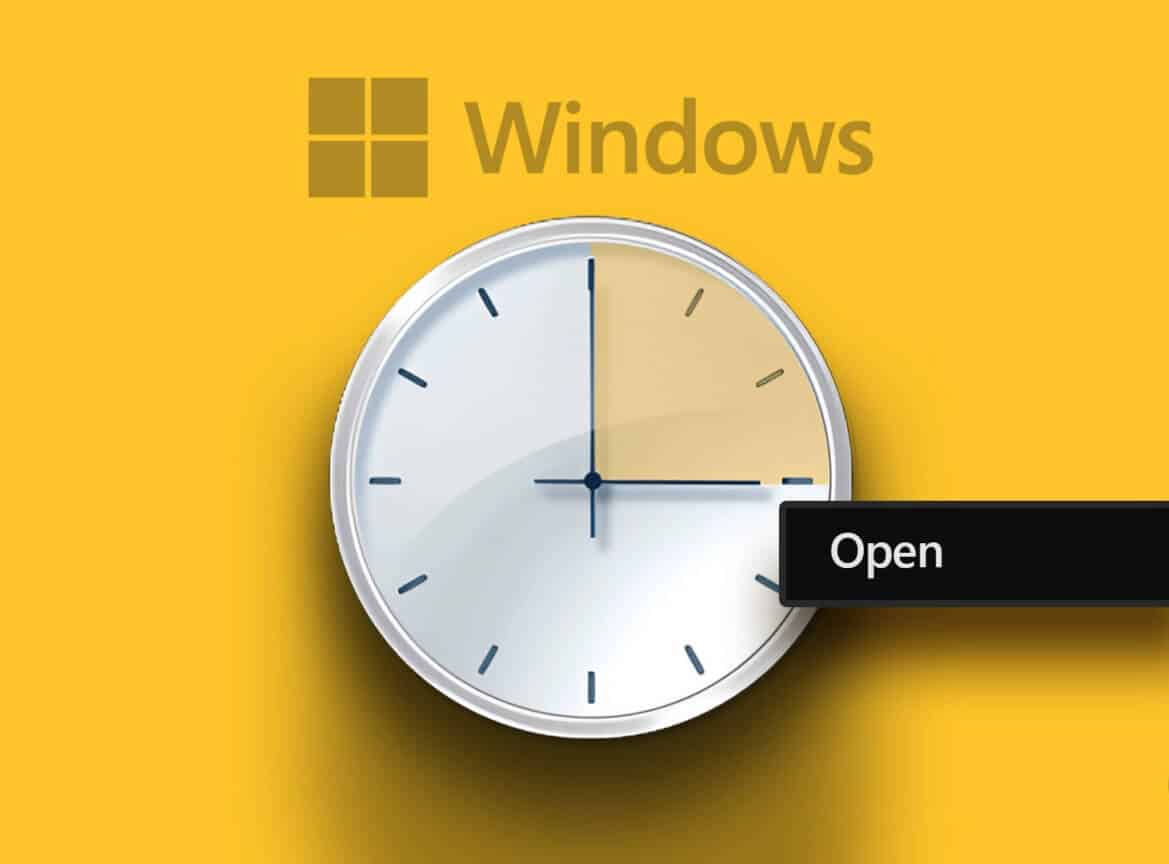
Når du kender de forskellige måder at åbne Opgaveplanlæggeren i Windows, kan du få adgang til værktøjet og effektivt opfylde dine specifikke behov. Det kan være særligt nyttigt, hvis du bruger Opgaveplanlæggeren ofte. Når det er sagt, lad os komme i gang med metoderne.
1. Åbn Opgaveplanlægger ved hjælp af Windows Søgning
Uanset om du bruger Windows 10 eller 11, viser en hurtig søgning det installerede program, du leder efter. Det er en af de nemmeste og mest almindelige måder at åbne Opgaveplanlæggeren på. Sådan gør du.
Trin 1: Klik på Windows -nøgle På tastaturet eller klik Windows-ikon der vises på skærmen.
Bemærk: Du kan også klikke på søgeikonet, der vises på skærmen.
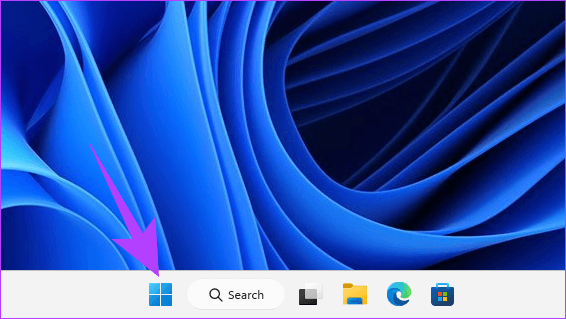
Trin 2: skrive Opgaveplanlægger.
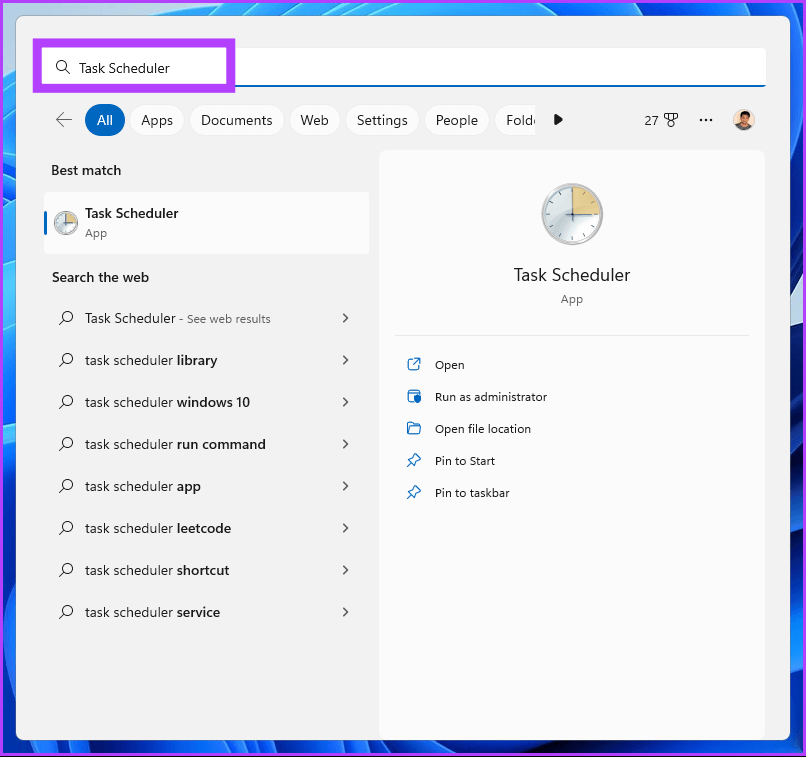
Trin 3: trykke på "Kør som administrator".
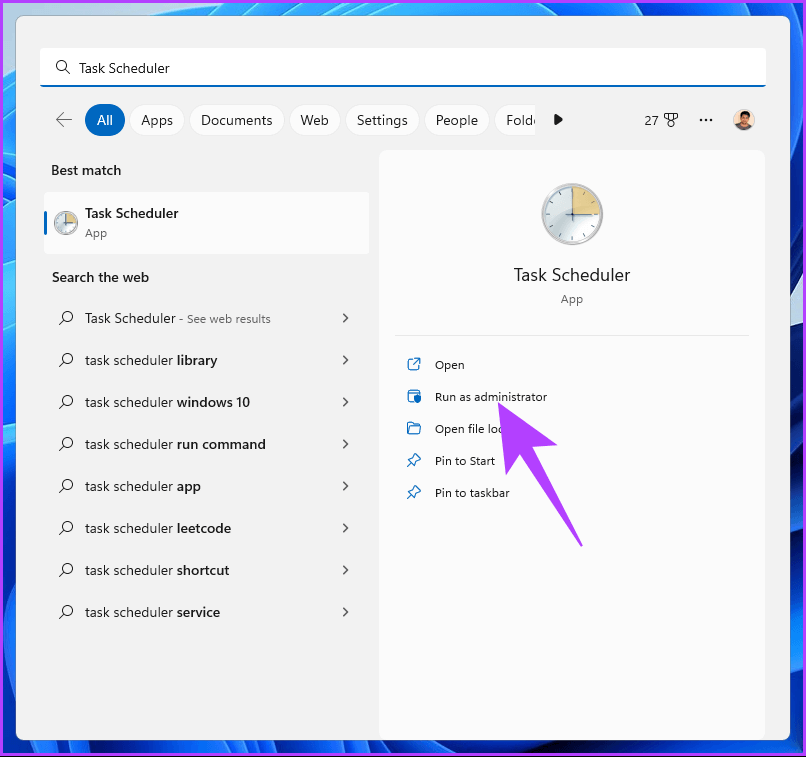
I prompten skal du vælge Ja.
Det var det. Du har åbnet Opgaveplanlæggeren. Nu hvor du har adgang til de planlagte opgaver, vil du måske også gerne vide: Sådan planlægger du opgaver i Windows 10.
2. Kør opgaveplanlægning ved hjælp af Cortana
Denne metode er meget nemmere; du kan åbne Opgaveplanlæggeren uden at røre din Windows-pc, forudsat at du harKør Cortana på WindowsAktiver blot Cortana ved at sige "Hey Cortana" (vent på, at den åbner og begynder at lytte), og sig derefter: Åbn opgaveplanlægger.
Den vil blive behandlet og åbnet for dig. Hvis du ikke kan se Cortana på din computer eller ikke bruger den, skal du fortsætte til den næste metode.
3. Kør Opgaveplanlægger ved hjælp af Windows-værktøjer
Windows-værktøjer er en samling af systemværktøjer og værktøjer, der følger med Windows-operativsystemet, og som hjælper dig med at administrere, fejlfinde og diagnosticere forskellige computerproblemer.
Den indeholder adskillige indbyggede funktioner, herunder Diskoprydning, Diskdefragmentering og Systemkonfiguration. Et af værktøjerne i Windows-værktøjer er Opgaveplanlægger.
Hvis du bruger Windows 10, skal du følge instruktionerne nøje.
Trin 1: Klik på Windows -nøgle På tastaturet eller klik på ikonet Windows På proceslinjen og vælg Alle apps.
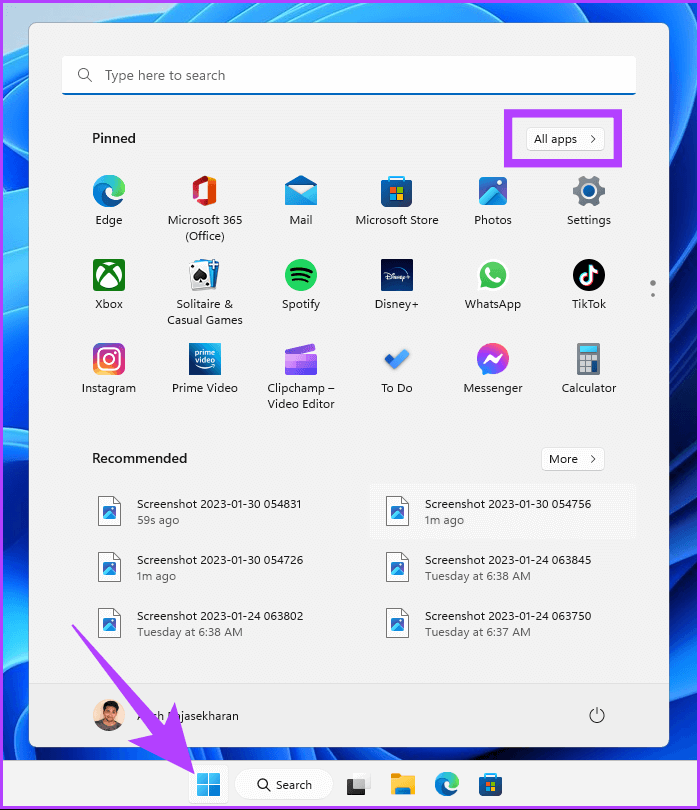
Trin 2: Rul ned på listen over programmer for at finde Windows-værktøjer Klik på den.
Bemærk: Hvis du bruger Windows 10, finder du Windows Administration. Klik på mappen, og vælg Opgaveplanlægger.
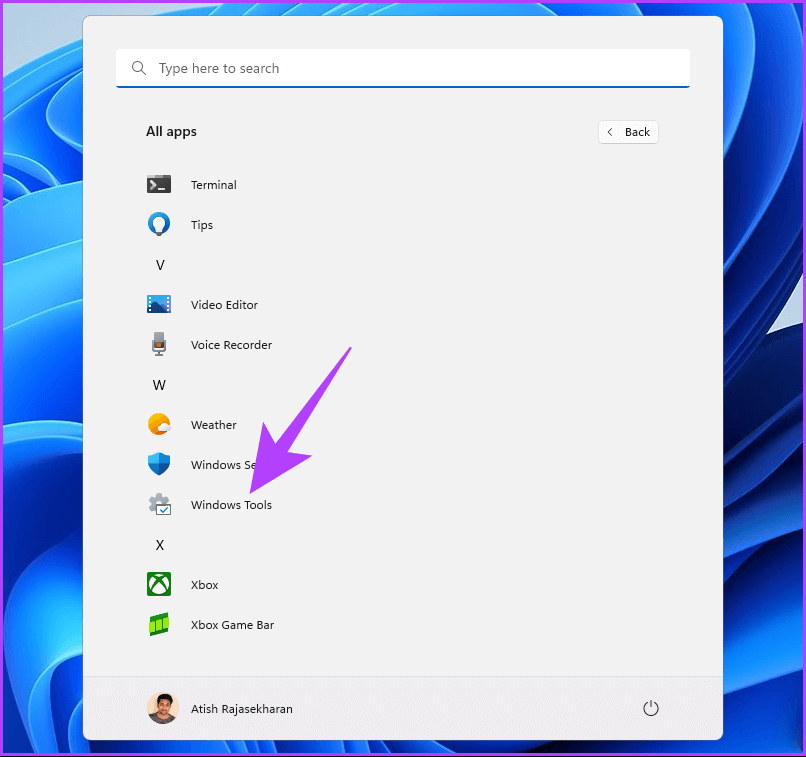
خTrin 3: Inde i en mappe Windows-værktøjer Klik på Opgaveplanlægger.
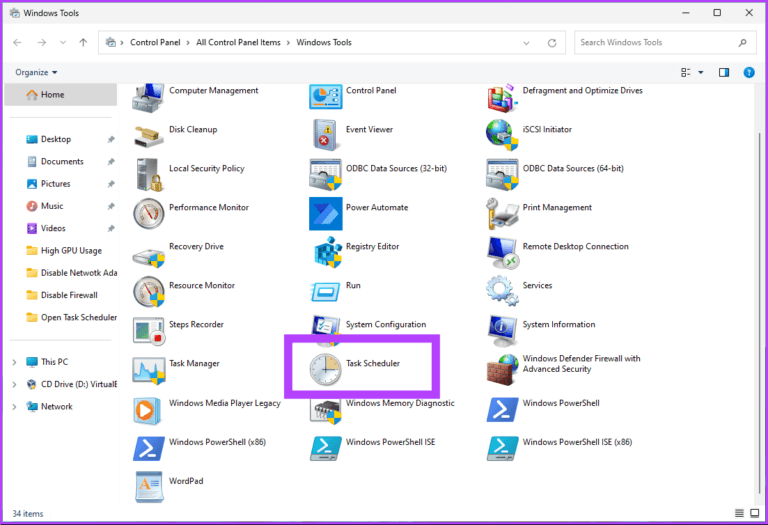
Det var det. Du har nu åbnet Opgaveplanlæggeren på din Windows-pc. Se følgende metode, hvis du leder efter en velkendt måde at åbne Opgaveplanlæggeren på.
4. Sådan åbner du opgaveplanlæggeren ved hjælp af Stifinder
Denne metode giver dig mulighed for at åbne Opgaveplanlæggeren fra Stifinder. Uanset om du bruger Windows 10 eller Windows 11, er følgende trin nemme at følge.
Trin 1: Tryk på Windows-tasten på dit tastatur, og skriv File Explorer , og klik på Åbn.
Bemærk: Alternativt kan du trykke på “Windows-tasten + E” på tastaturet for at åbne Windows Stifinder.
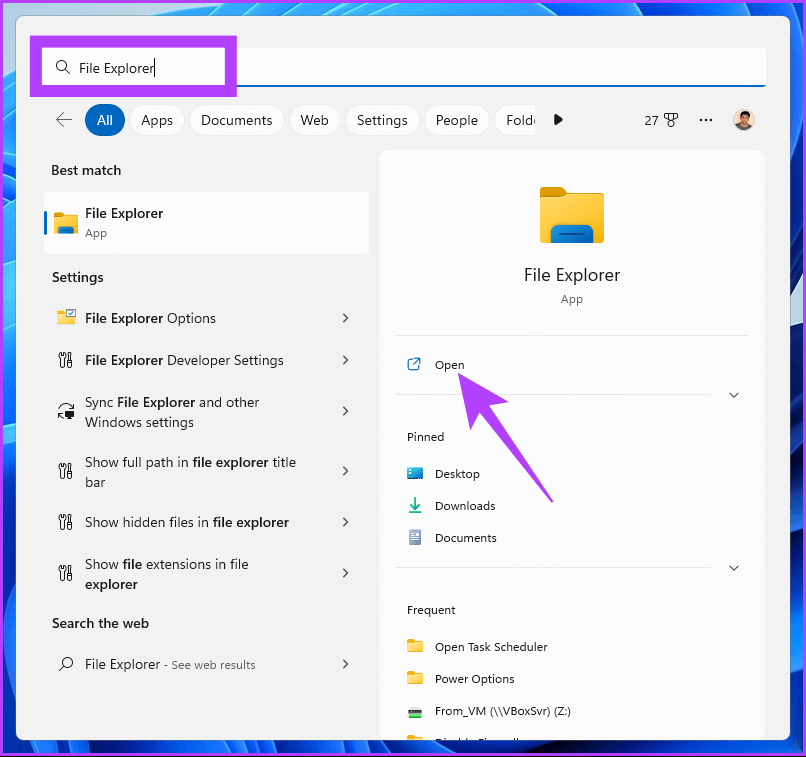
C: \ Windows \ System32
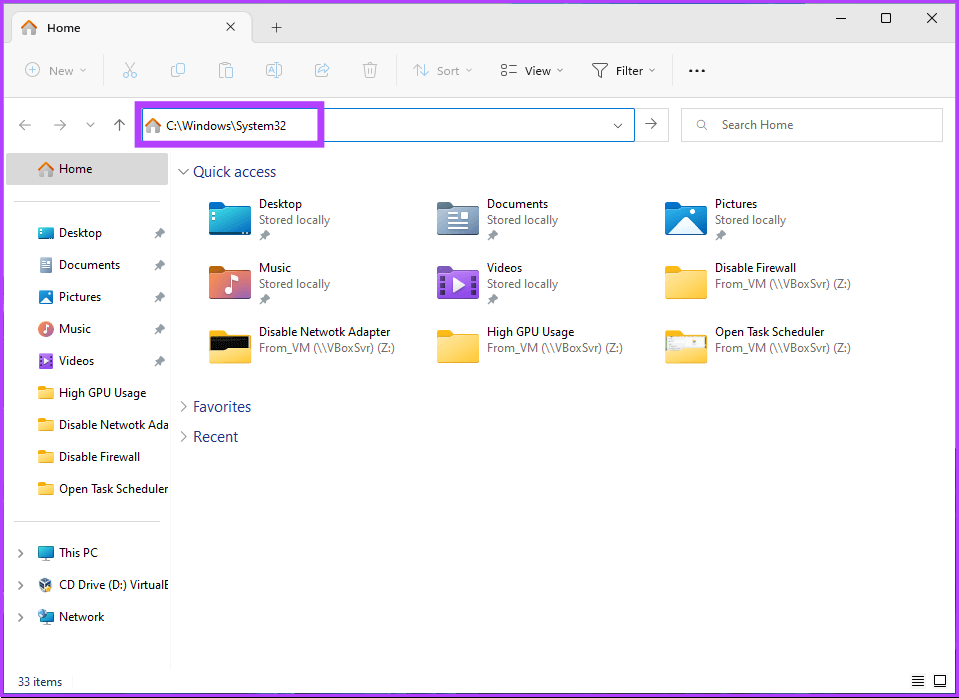
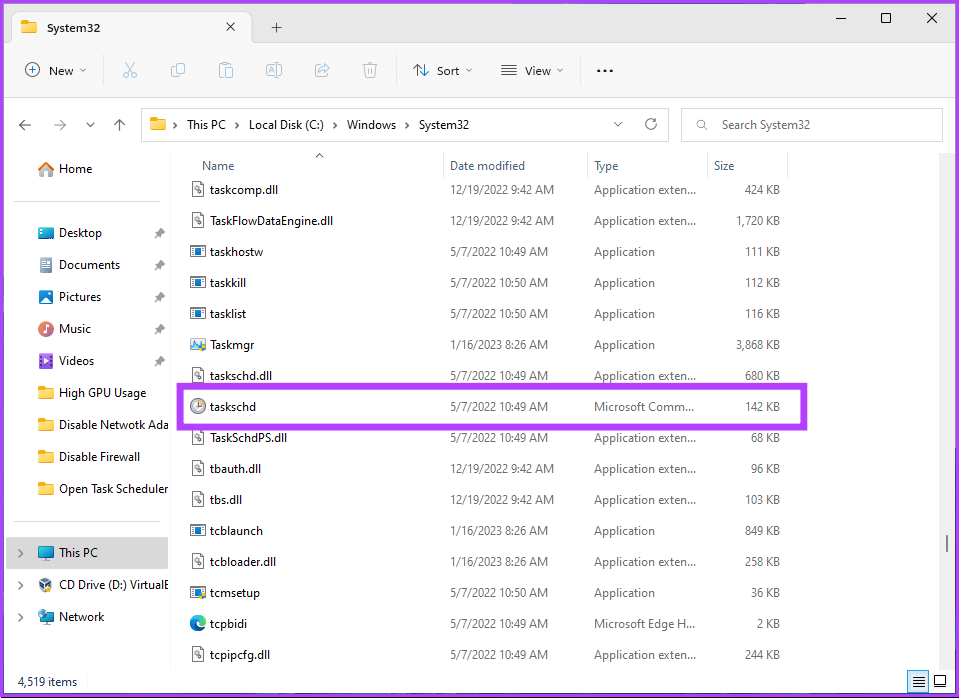
Sådan har du det. Et par enkle trin vil hjælpe dig med at komme i gang med Opgaveplanlæggeren. Du kan også oprette en genvej og placere den, hvor du vil, på din Windows-pc. Lad os se hvordan.
5. Sådan opretter du en genvej til en opgaveplan
Oprettelse af en genvej til Opgaveplanlægning er en engangsproces, der giver dig mulighed for at åbne værktøjet med blot et enkelt klik. Det er en af de hurtigste måder at åbne Opgaveplanlægning i Windows. Sådan gør du.
Trin 1: Højreklik på et tomt område på skrivebordet, og gå til جديد , og vælg Forkortelse.
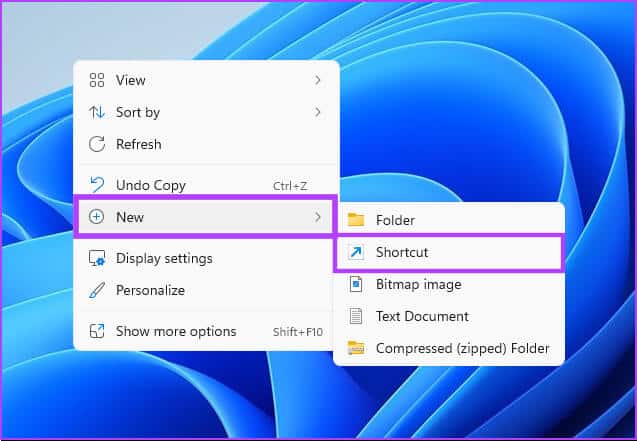
Trin 2: I processoren Opret genvej , indeni "Skriv varens placering" , skriv devmgmt.msc og klik på det følgende.
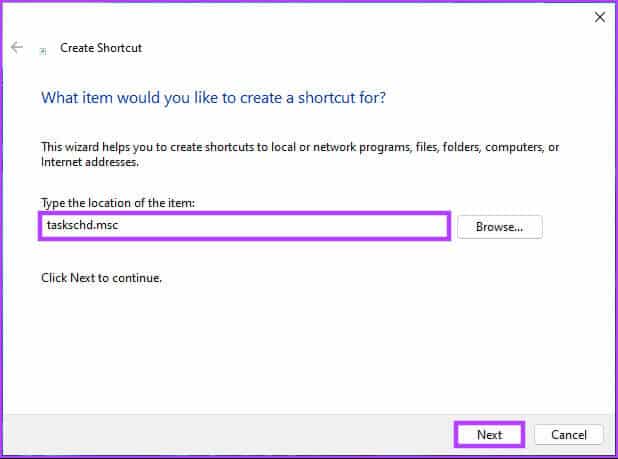
Trin 3: Indtast et navn til din genvej, og klik på "Slutning".
for eksempel: Opgaveplanlægger
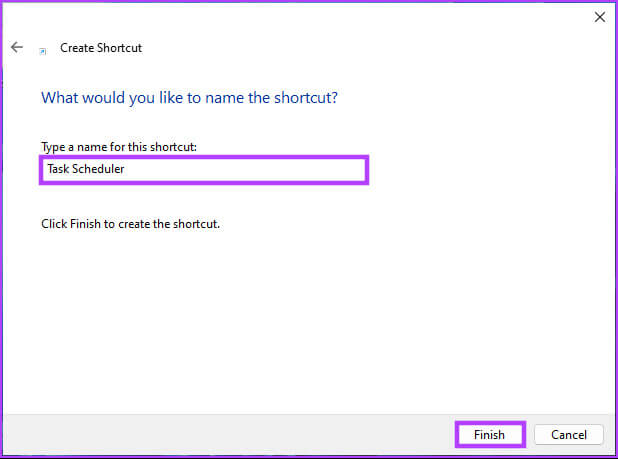
Med dette kan du til enhver tid åbne Opgaveplanlæggeren med en knap. Du kan også indstille en genvejstast til at åbne den. Læs videre.
6. Sådan åbner du Windows Opgaveplanlægger ved hjælp af en genvejstast
Du ved allerede, hvordan du opretter en genvej til Opgaveplanlægning. Men hvis du tildeler en genvejstast til at åbne den, bliver det nemt at åbne Opgaveplanlægning i Windows. Følg disse trin.
Trin 1: Først skal du tilføje Forkortelse for "Opgaveplanlægger" til skrivebordet som beskrevet i det foregående afsnit.
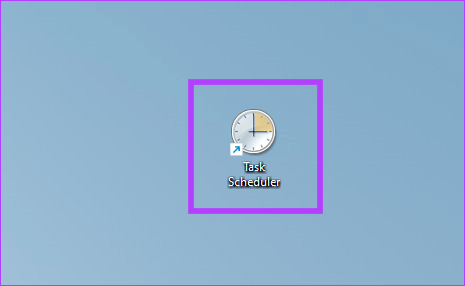
Trin 2: Højreklik Genvej til opgaveplanlægger På skrivebordet og vælg Egenskaber.
Bemærk: Alternativt kan du trykke på “Alt + Enter” på tastaturet.
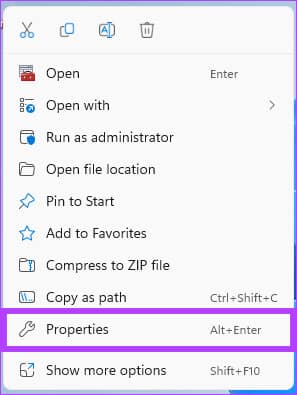
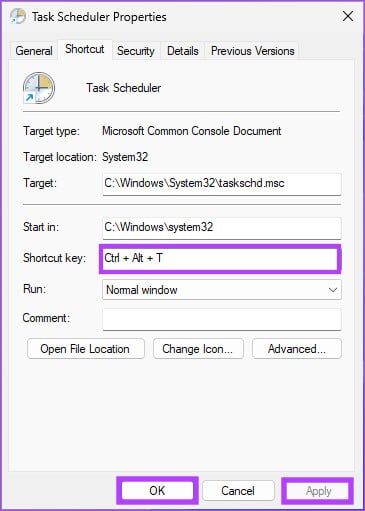
Med dette skal du blot trykke på en tastekombination for at åbne Opgaveplanlæggeren. Da tastekombinationen er knyttet til en skrivebordsgenvej, vil sletning af den også rydde genvejstasten. Hvis genvejen er for meget for dig, er der også andre muligheder.
7. Kør Windows Opgaveplanlægger ved hjælp af Kontrolpanel
Der er flere muligheder, du kan finde under Kontrolpanel; en af dem er Opgaveplanlægger. Sådan åbner du den.
Trin 1: Klik på Windows -nøgle Skriv på tastaturet kontrolpanel , og klik på at åbne.
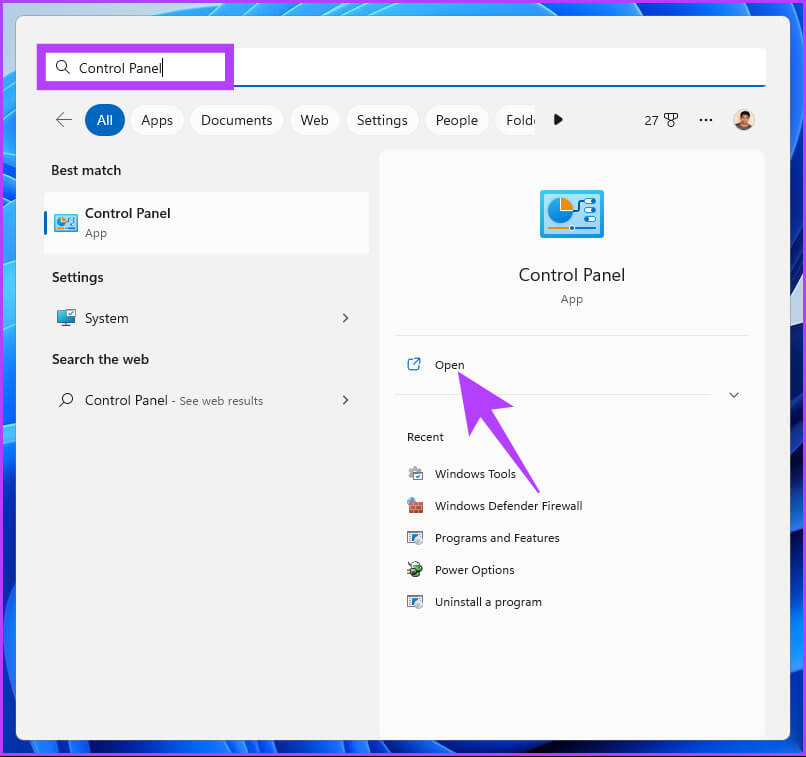
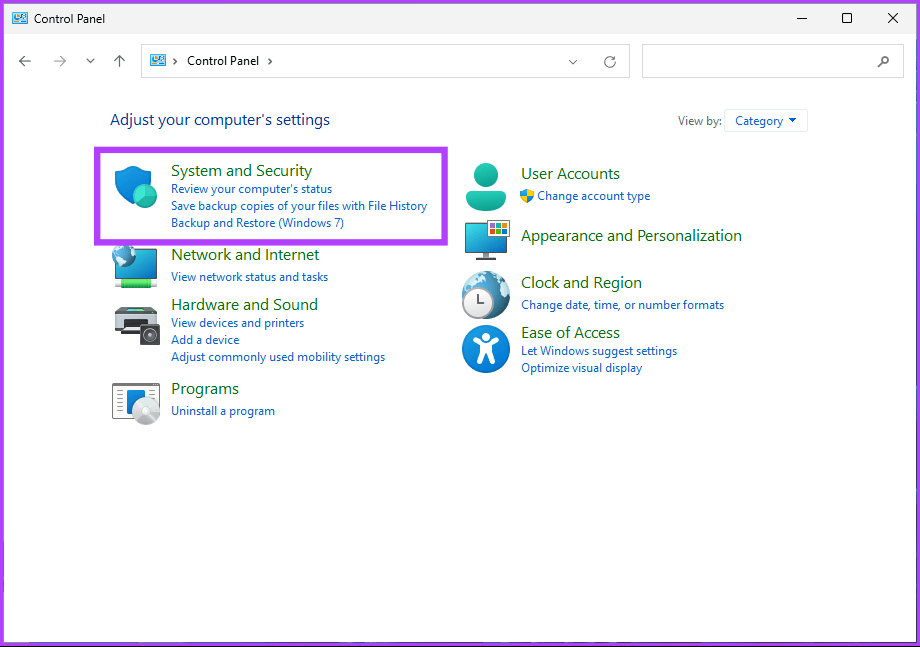
Trin 3: Gå til Mulighed for opgaveplanlægning For at åbne opgaveplanlæggeren.
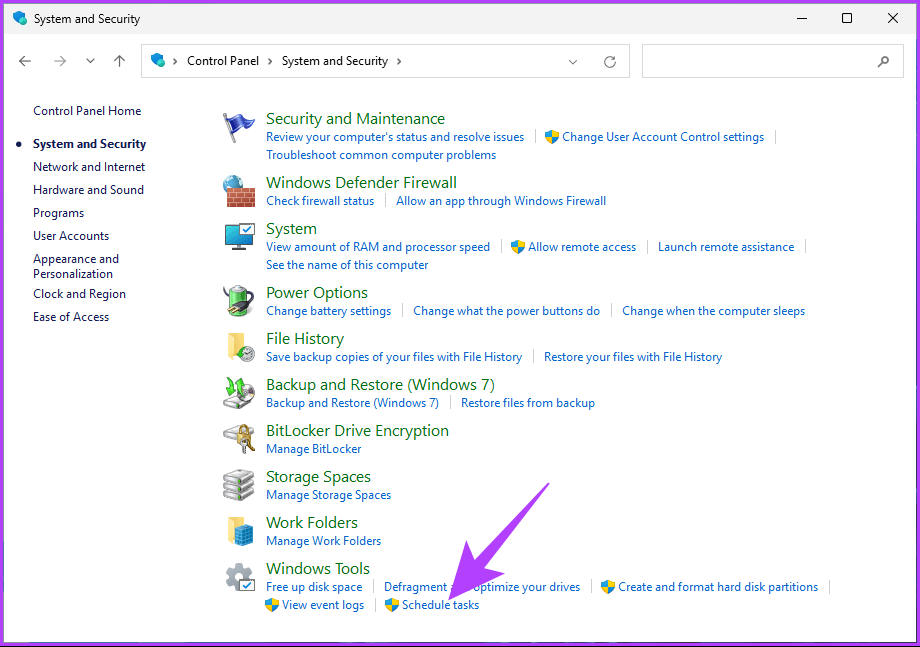
Hvis indstillingen ikke er tilgængelig eller synlig, skal du fortsætte med nedenstående trin.
Trin 4: Klik på Administrationsværktøjer (Windows 10) أو Windows-værktøjer (Windows 11).
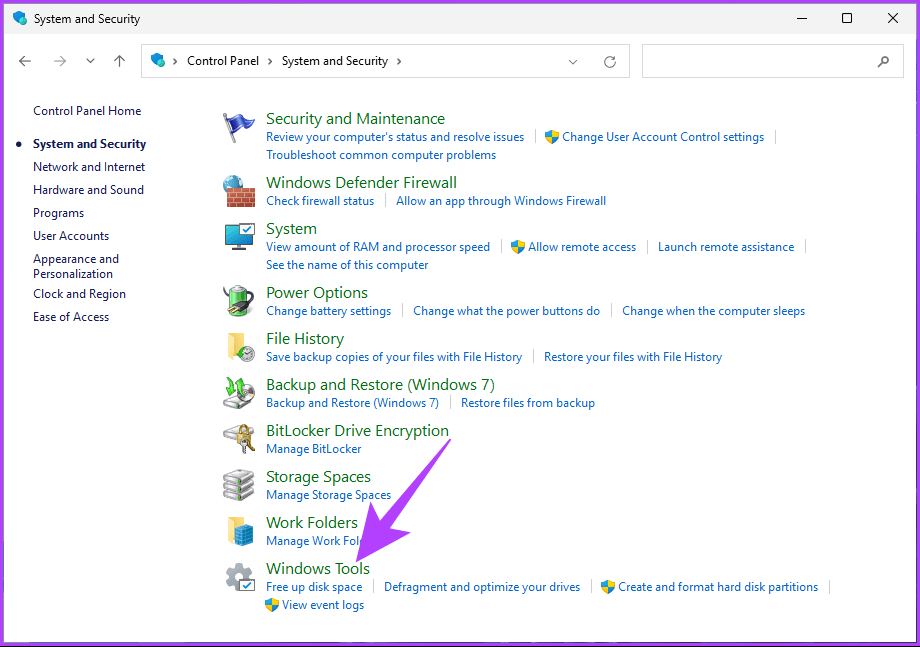
Trin 5: Rul ned for at finde Opgaveplanlægger Dobbeltklik på den for at åbne den.
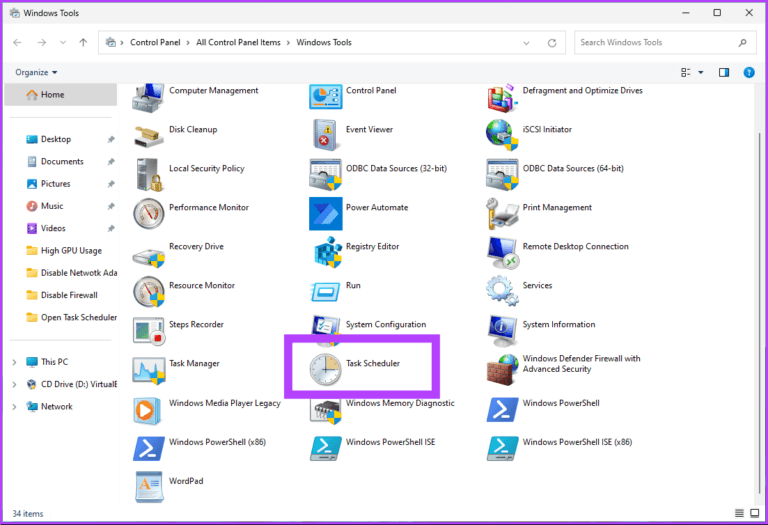
Det var det. Du har nu åbnet Opgaveplanlæggeren fra Kontrolpanel. Hvis du leder efter en mere ligetil måde at åbne Opgaveplanlæggeren på, kan du springe til den næste metode.
8. Åbn Opgaveplanlægger ved hjælp af Computeradministration
Giver Windows Computeradministration En central grænseflade til styring af forskellige aspekter af et computersystem. Computerstyringsværktøjet giver adgang til forskellige systemstyringsfunktioner, herunder Opgavestyring. Følg nedenstående trin.
Trin 1: Klik på Windows-tasten + X På tastaturet for at åbne kontekstmenuen.
Bemærk: Alternativt kan du højreklikke på Windows-ikonet på proceslinjen.
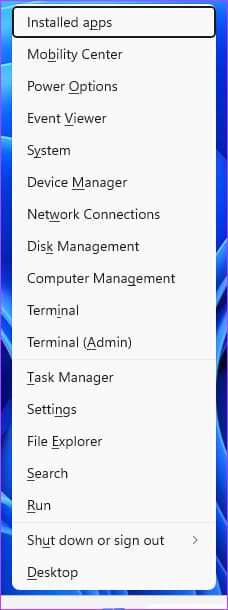
Trin 2: .ي WinX menu , Find computerstyring.
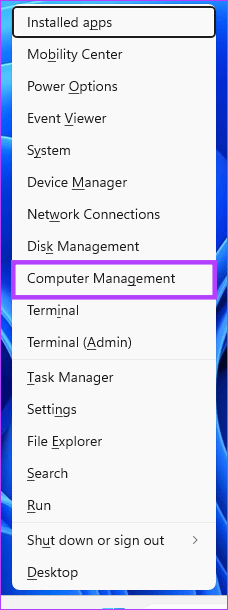
Trin 3: Gå til Opgaveplanlægger Fra nederste højre del af vinduet Computeradministration.
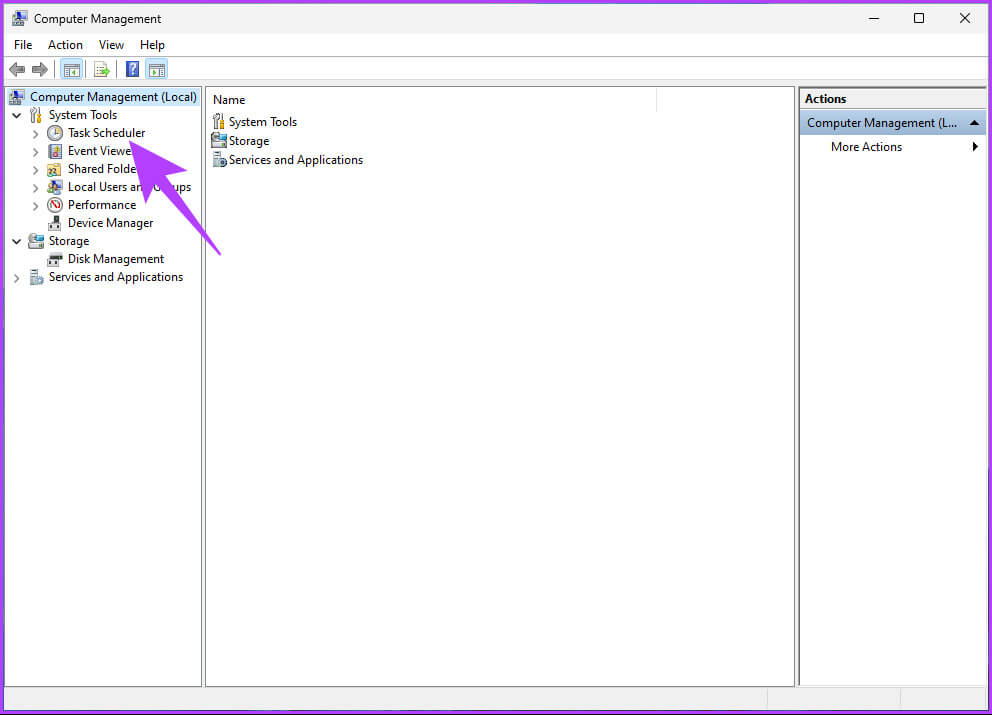
Sådan. Nu kender du en anden måde at planlægge opgaver på din Windows-computer. Men hvis du er i Jobliste og vil planlægge en opgave, er det meget nemmere at åbne den derfra i stedet for at gå hele vejen rundt.
9. Kør Windows Opgaveplanlægger ved hjælp af Opgavehåndtering
Det er forholdsvis nemt at åbne Opgaveplanlæggeren fra Opgavehåndtering. Alt du skal gøre er at følge instruktionerne nedenfor.
Trin 1: Klik på Windows -nøgle Skriv på tastaturet Jobliste , og tryk på "Kør som administrator".
Bemærk: Alternativt kan du trykke på “Windows-tasten + Shift + Esc” for at åbne Jobliste.
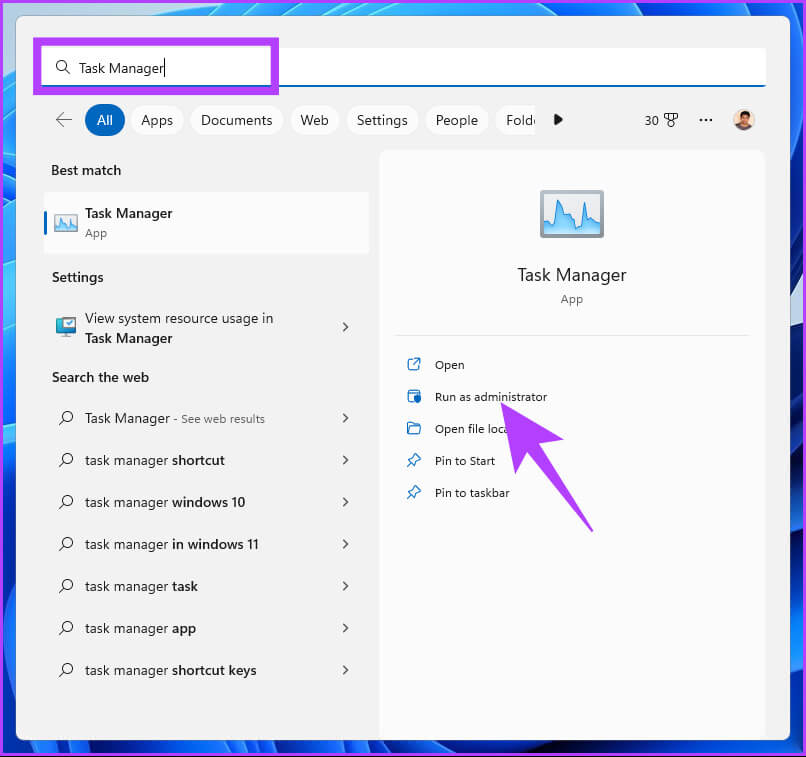
Trin 2: Klik på "Kør en ny opgave."
Bemærk: Hvis du bruger Windows 10, skal du klikke på Filer og vælge Kør ny opgave.
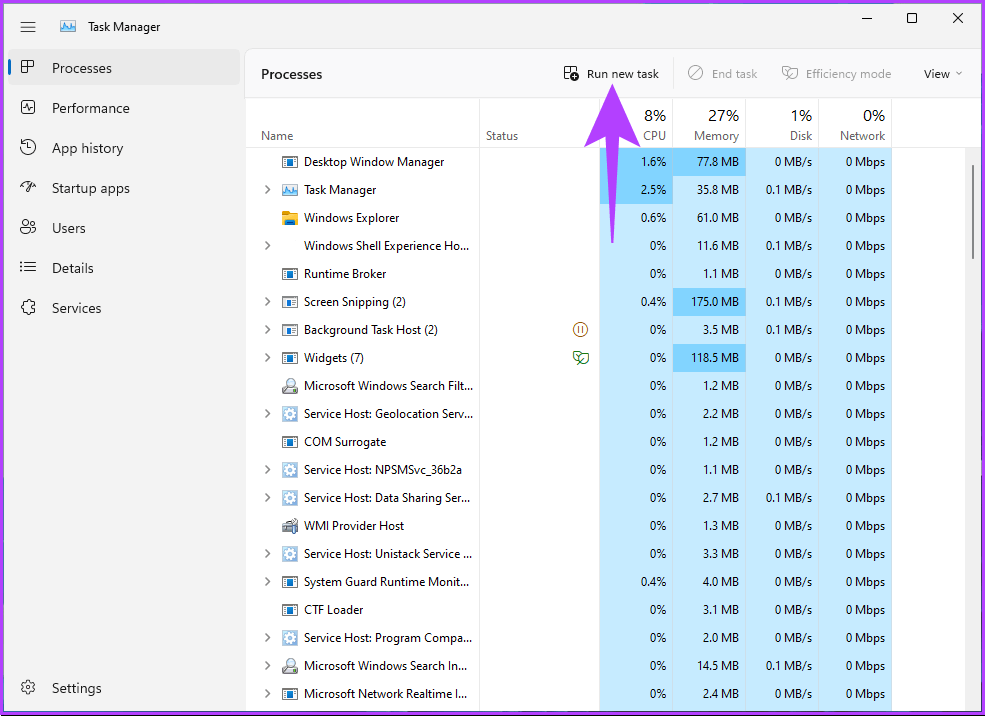
Trin 3: i vinduet Opret en ny opgave , skriv devmgmt.msc I tekstfeltet skal du klikke på "OKAY".
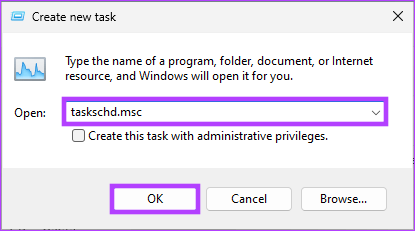
Du har nu åbnet Opgaveplanlæggeren på din Windows-pc ved hjælp af Opgavehåndtering. Fortsæt med at læse, hvis du vil gøre det samme ved hjælp af kommandoprompten. "beskæftigelse".
10. Åbn opgaveplanlæggeren ved hjælp af kommandofeltet RUN (KØR).
Denne metode er relativt nem, da du allerede ved, hvordan du åbner Opgaveplanlæggeren ved hjælp af Opgavehåndtering (ovenfor). Følg nedenstående trin.
Trin 1: Klik på Windows-tasten + R For at åbne kommandofeltet Kør.
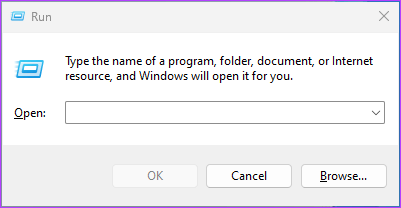
devmgmt.msc
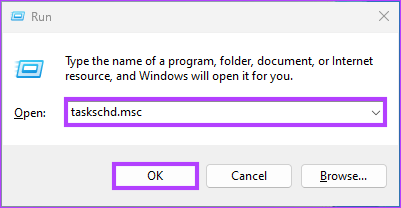
Sådan har du det. Dette er den hurtigste måde at åbne opgaveplanlæggeren på. Men hvis du vil åbne den på en anden måde, kan du se den næste metode.
11. Kør Opgaveplanlægger ved hjælp af kommandoprompten, PowerShell eller Windows Terminal
Du kan køre Opgaveplanlæggeren ved hjælp af kommandolinjefortolkere. Alt du skal gøre er at indtaste en kommando for at åbne den. Følg nedenstående trin.
Trin 1: Klik på Windows -nøgle Skriv på tastaturet Kommandoprompt أو PowerShell أو Windows Terminal , og tryk på "Kør som administrator".
Bemærk: Til demonstration, Vi åbner kommandoprompten. Vi bruger den til at få adgang til opgaveplanlæggeren.
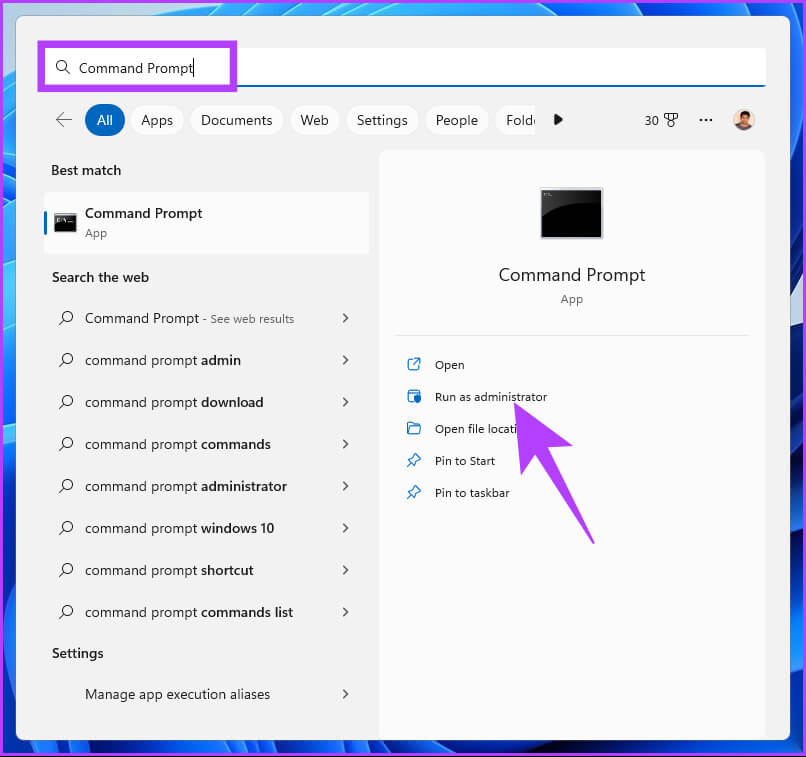
.ي Bølgen , Find Ja.
Trin 2: Skriv kommandoen nedenfor, og tryk på Enter.
opgave
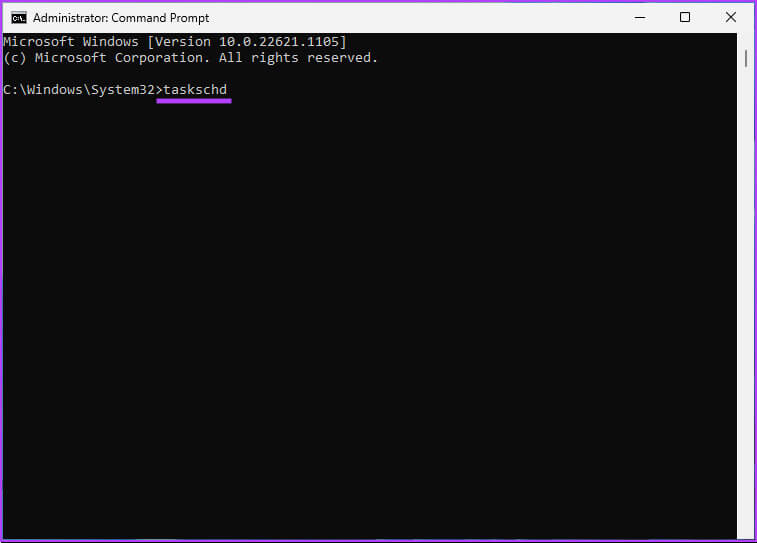
Det var det. Opgaveplanlæggeren åbner nemt. Hvis du er en ivrig bruger af Opgaveplanlæggeren og vil inkludere den i kontekstmenuen, skal du springe til den næste metode.
12. Sådan åbner du opgaveplanlæggeren fra skrivebordets kontekstmenu
Hvis du ikke er fan af at have genveje på skrivebordet, men foretrækker en klarere visning, vil denne metode hjælpe. Den er ikke så ligetil som ovenstående trin, men trinnene er rimeligt enkle at følge og implementere.
Men da vi bruger registreringseditoren, anbefaler vi kraftigt, at du gør det. Sikkerhedskopiering af Windows-registreringsdatabasen Før du fortsætter med nedenstående trin.
Trin 1: Klik på Windows -nøgle Skriv på tastaturet Registreringseditor , og tryk på "Kør som administrator".
Bemærk: Du kan også trykke på Windows-tasten + R for at åbne dialogboksen Kør, skrive regedit.exe og derefter klikke på OK for at åbne registreringseditoren.
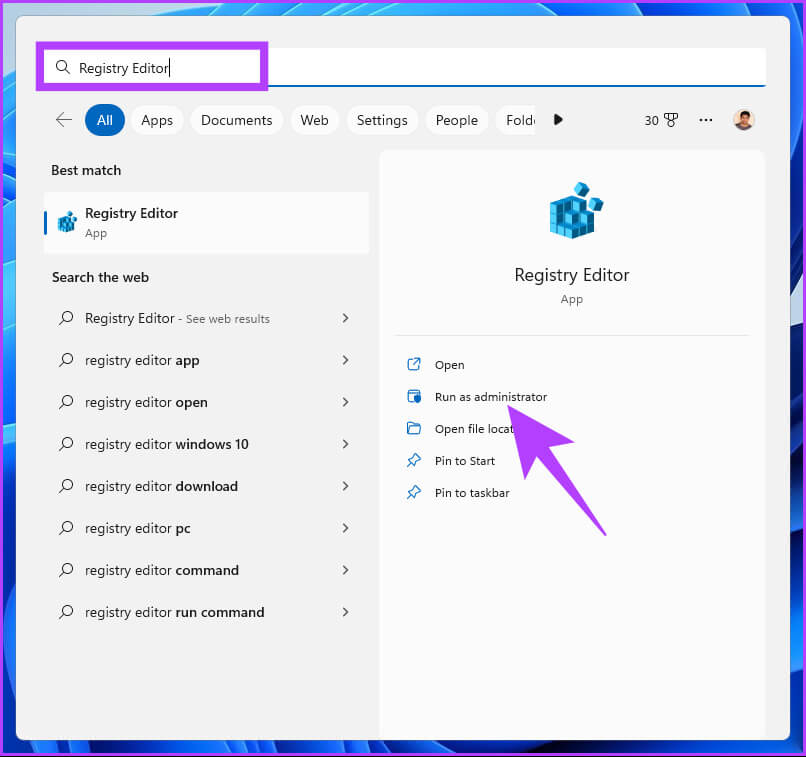
I prompten skal du vælge Ja.
Trin 2: Indtast adressen nedenfor i adresselinjen.
HKEY_CLASSES_ROOT\Katalog\Baggrund\Shell
Bemærk: Du kan også manuelt navigere til sektionen.
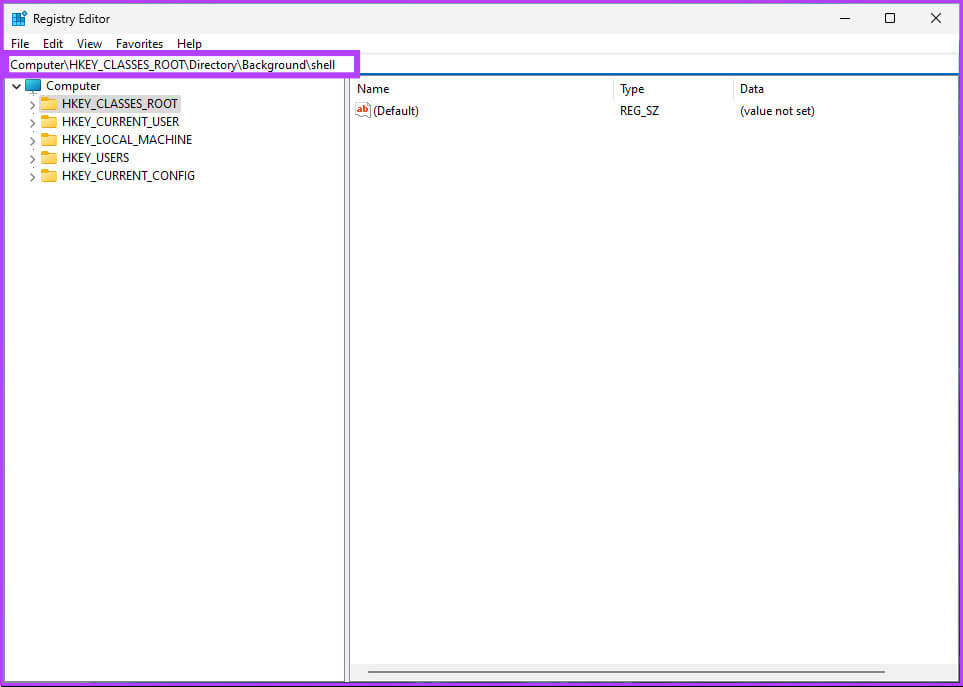
Trin 3: inden for Shell-mappe , højreklik, og vælg جديد , og vælg en nøgle.
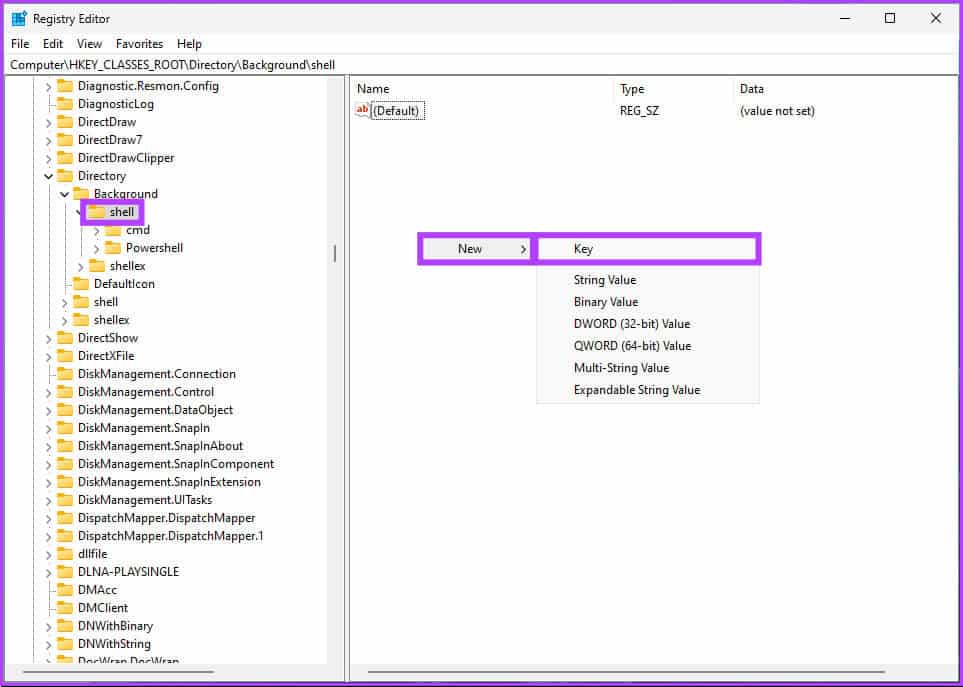
Trin 4: skrive Opgaveplanlægger I navnefeltet.
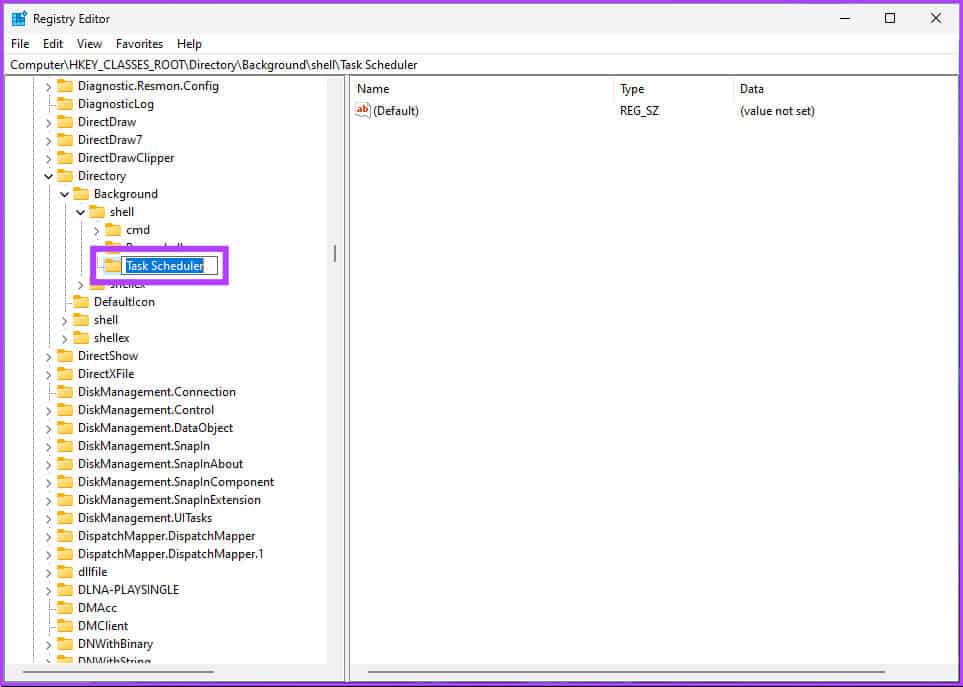
Trin 5: Inde i en mappe Opgaver Scheduler , højreklik, og vælg Ny , og vælg Nøgle.
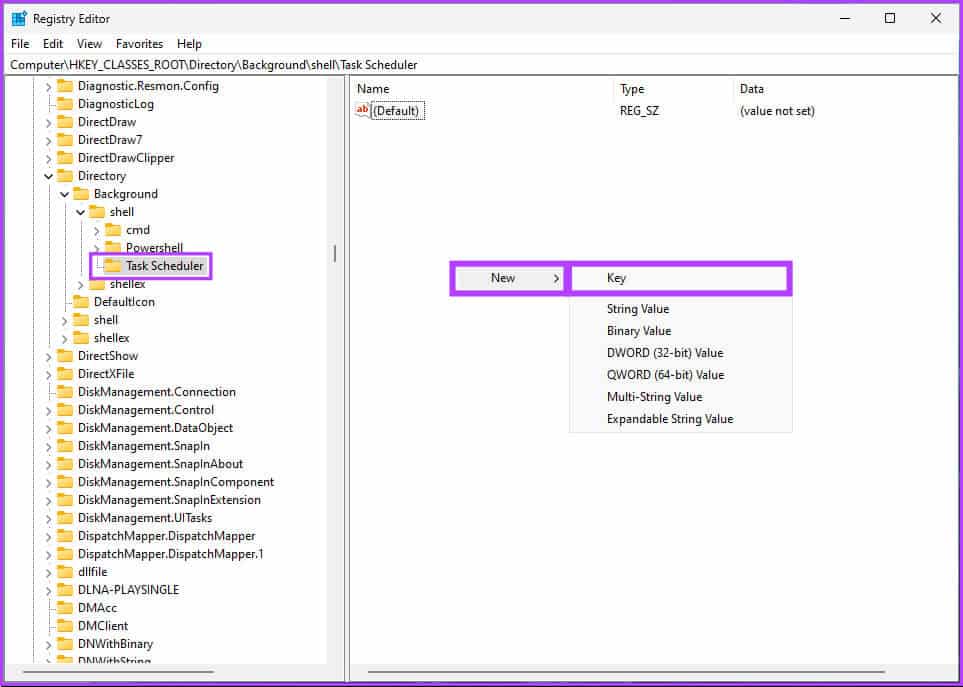
Trin 6: Skriv kommandoen i Navnefelt.
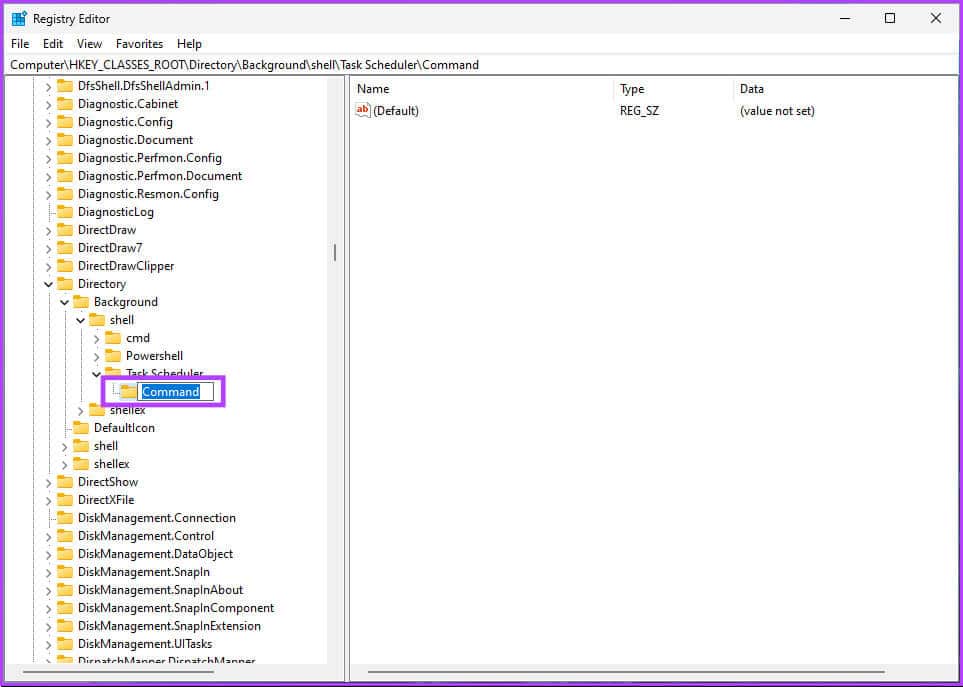
Trin 7: I mappen Kommandoer skal du dobbeltklikke på standardregistreringsfilen under værdi data , skriv Kontrolopgaver , og klik på OKAY.
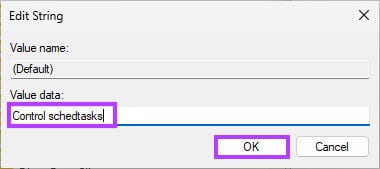
Genstart til sidst dit system for at implementere ændringerne. Og det er det! Du finder Opgaveplanlæggeren i skrivebordets kontekstmenu, når du genstarter dit system. Hvis du har spørgsmål, kan du se afsnittet med ofte stillede spørgsmål nedenfor.
Spørgsmål og svar om planlægning af opgaver i Windows
Q1. Kører Windows Opgaveplanlægger, når computeren er i dvaletilstand?
svar. Som standard kører Windows Opgaveplanlægger ikke, når computeren er i dvaletilstand. Vælg dog indstillingen i opgaveegenskaberne "Giv computeren besked om at køre denne opgave" At konfigurere opgaven til at køre uanset computerens dvaletilstand.
Q2. Er det acceptabelt at deaktivere opgaveplanlæggeren?
svar. Det afhænger af de opgaver, du har konfigureret i Opgavestyring. Deaktivering af Opgavestyring kan forstyrre vigtige opgaver, der skal køre regelmæssigt, f.eks. sikkerhedskopier, systemvedligeholdelse eller softwareopdateringer. Du bemærker muligvis ikke en betydelig effekt efter deaktivering af Opgavestyring, hvis du ikke har konfigureret nogen kritiske opgaver.
Planlæg hurtigt opgaver i Windows
Uanset om du foretrækker at bruge den traditionelle metode, f.eks. Kontrolpanel, eller en mere moderne metode, f.eks. Windows-søgefeltet, er der flere muligheder for at få adgang til Opgaveplanlæggeren. Ved at gøre dig bekendt med dem alle, kan du hurtigt få adgang til Opgaveplanlæggeren.